Publicité
L'écriture est une activité agréable, mais vous pouvez vraiment vous gêner si vous n'avez pas les bons outils. Que vous ne trouviez pas la motivation pour écrire, que vous ayez du mal à rassembler vos idées ou que vous ayez du mal avec la grammaire, les bonnes applications peuvent vraiment vous aider.
Nous vous montrerons quelques-unes des meilleures applications et astuces que vous pouvez utiliser pour vous aider à écrire davantage sur votre Mac.
1. Choisissez une application d'écriture
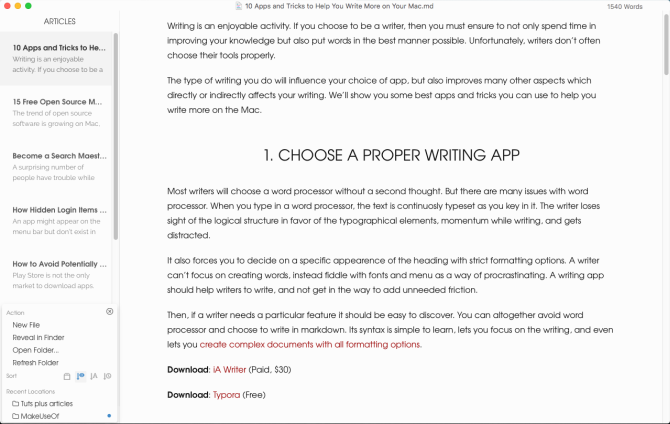
La plupart des écrivains choisiront un traitement de texte standard sans arrière-pensée. Mais il y a beaucoup de problèmes avec cela.
Lorsque vous tapez dans un traitement de texte, le texte est continuellement composé au fur et à mesure que vous le saisissez. Il est facile de perdre de vue la structure logique au profit des éléments typographiques, ce qui entraîne une perte d'élan lors de l'écriture et des distractions ultérieures.
Cela vous oblige également à choisir une apparence spécifique de l'en-tête avec des options de mise en forme strictes. Un écrivain ne peut pas se concentrer sur la création de mots et peut à la place jouer avec les polices et les menus comme moyen de tergiverser. Une application d'écriture devrait aider les écrivains à écrire; ne pas gêner pour ajouter des frictions inutiles.
Et lorsque vous avez besoin d'une fonctionnalité particulière, elle devrait être facile à découvrir. Les traitements de texte masquent souvent les fonctionnalités des menus complexes. Vous pouvez contourner ce problème en écrire en Markdown. Sa syntaxe est simple à apprendre, vous permet de vous concentrer sur l'écriture et vous permet même de créer des documents complexes avec toutes les options de formatage.
Jetez un œil à ces deux applications d'écriture Mac :
Télécharger: iA écrivain ($30)
Télécharger:Typora (Libérer)
2. Décrivez vos idées avec Scapple
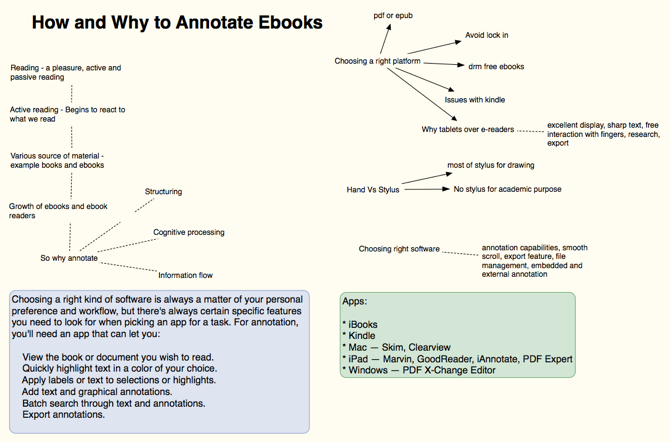
Lorsque vous prenez le temps de rédiger un plan, vous pouvez déterminer si les idées se connectent les unes aux autres, quel ordre fonctionne le mieux, identifier les lacunes dans votre réflexion et confirmer vos pensées avec des faits prouvés. Scapple est une application intuitive pour noter vos idées Scapple vous permet d'organiser vos pensées comme vous le souhaitezScapple est un logiciel de prise de notes et de cartographie mentale qui vous permet d'écrire des idées, de les déplacer et de connecter un concept à un autre - et il ne pourrait pas être plus facile à utiliser. Lire la suite en développant des liens entre eux. C'est l'équivalent logiciel du stylo et du papier.
Contrairement aux logiciels de cartographie mentale typiques, Scapple ne vous oblige pas à établir des connexions, et vous n'avez pas non plus besoin de commencer par une idée centrale. C'est une application d'écriture de forme libre avec un canevas extensible pour s'adapter à toutes vos notes. Vous pouvez déplacer des notes pour faire de la place pour de nouvelles connexions, créer des piles à partir de notes, les modifier et les redimensionner, ou même créer des liens vers des fichiers sur votre Mac.
Télécharger:Scapple (Essai gratuit, 15 $)
3. Gérer un bloc-notes avec OneNote
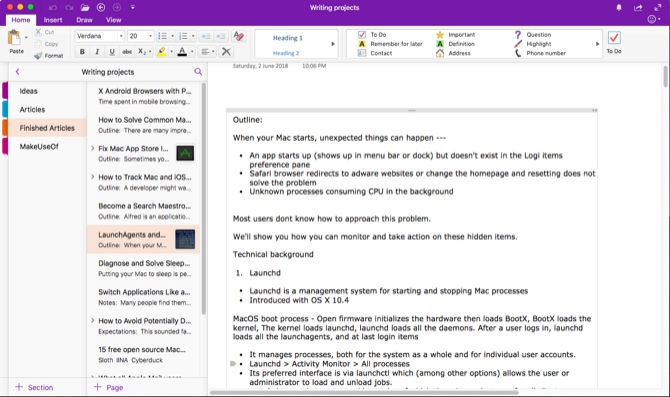
Chaque écrivain doit tenir un cahier pour stocker toutes ses idées et notes. OneNote est un bloc-notes numérique personnel pour écrire et gérer toutes sortes de notes.
Essayez de créer un Projets d'écriture bloc-notes et commencez à ajouter quelques sections. Vous pourriez avoir Idées pour de nouvelles idées d'articles, Des articles et Articles finis pour les articles en cours et les articles terminés, et Pister comme un endroit pour vérifier vos progrès et améliorations en matière d'écriture.
Dans le Idées section, vous pouvez créer une page pour toutes les idées, une autre page en tant que simple tableau Kanban et une page pour conserver les liens Web. Dans le Des articles section, créez une nouvelle page pour chaque article que vous souhaitez écrire. Installez le Extension de tondeuse Web OneNote et commencez à ajouter des signets ou à couper des articles sur le Web.
Vous pouvez même intégrer une vidéo, enregistrer de l'audio et prendre des notes à partir des médias. Si nécessaire, créez une sous-page pour conserver vos notes, signets et plan séparément dans un format parent/enfant. Développez votre flux de travail et commencez utiliser OneNote pour gérer les ressources et améliorez votre productivité.
Télécharger:Microsoft OneNote (Libérer)
4. Utilisez SearchLink pour générer des liens
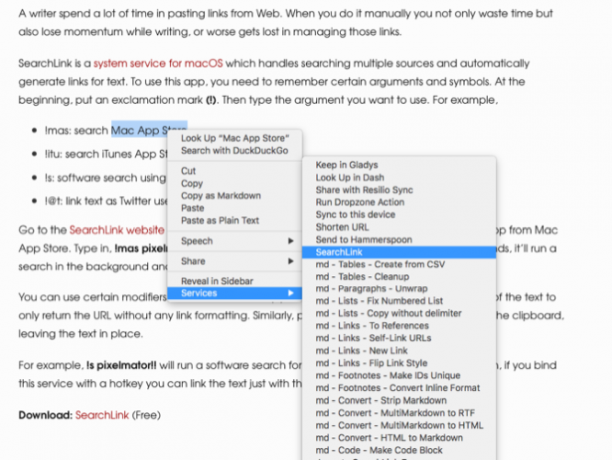
De nombreux auteurs passent beaucoup de temps à coller des liens à partir du Web. Lorsque vous le faites manuellement, non seulement vous perdez du temps, mais vous perdez également de l'élan en écrivant ou pire, vous vous perdez en suivant tous ces liens.
SearchLink est un service système pour macOS qui gère la recherche de plusieurs sources et génère automatiquement des liens pour le texte. Commencez par un point d'exclamation (!). Tapez ensuite l'argument que vous souhaitez utiliser. Par exemple:
- !mas: rechercher Mac App Store
- !itu: rechercher iTunes App Store
- !s : recherche de logiciels avec Google
- !@t : texte du lien comme nom d'utilisateur Twitter
Vérifier la Site Web SearchLink pour plus d'arguments.
Supposons maintenant que vous souhaitiez lier une application du Mac App Store. Tapez !mas Pixelmator. Faites un clic droit et choisissez Services > Lien de recherche. En quelques secondes, il lancera une recherche en arrière-plan et le remplacera par un lien Markdown complet.
Vous pouvez utiliser des modificateurs spécifiques pour personnaliser la manière dont vous souhaitez créer un lien avec le texte. Mettre !! à la fin du texte pour ne renvoyer que l'URL sans aucun formatage de lien. De même, mettez ^ à la fin pour afficher le résultat dans le presse-papiers, en laissant le texte en place.
Par exemple, !s Pixelmator!! lancera une recherche logicielle pour Pixelmator et ne produira qu'un lien. Ensuite, si vous liez ce service avec un raccourci clavier, vous pouvez lier le texte uniquement avec le clavier.
Télécharger:RechercherLien (Libérer)
5. Personnalisez le dictionnaire pour améliorer le vocabulaire
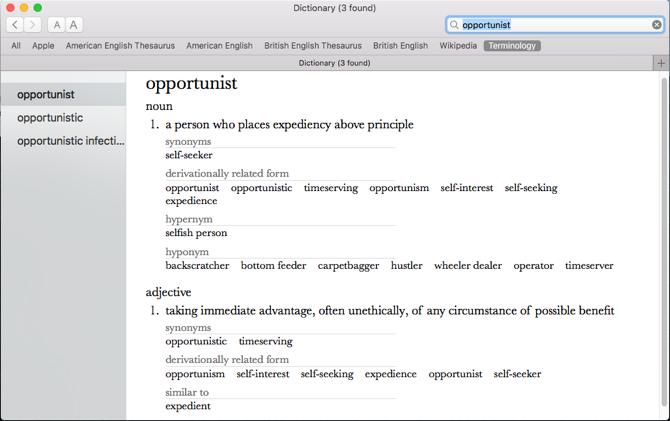
L'application Dictionnaire intégrée est un outil puissant pour rechercher des définitions, ainsi que des entrées de dictionnaire des synonymes et de Wikipédia. Vous pouvez rechercher les mots manuellement ou pointer sur un mot et appuyer sur Ctrl + Cmd + D pour ouvrir le panneau du dictionnaire avec la définition juste devant vous.
Pour rendre l'application Dictionnaire plus utile, installez Terminologie. Il est basé sur le WordNet project, une grande base de données lexicale de l'anglais. Il rejoint non seulement les formes des mots, mais les sens spécifiques du mot. En outre, il étiquette les relations sémantiques entre les mots, ce qui le rend plus puissant qu'un thésaurus.
Ouvert Dictionnaire > Préférences et vérifiez le Terminologie boîte. Il apparaîtra désormais comme l'une de vos options de recherche dans l'application Dictionnaire.
Télécharger:Terminologie (Libérer)
6. Coupez les distractions
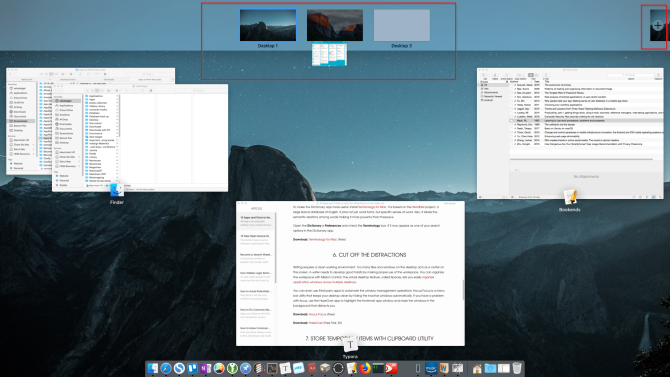
L'écriture nécessite un environnement de travail propre. Trop de fichiers et de fenêtres sur le bureau agissent comme un encombrement sur l'écran. Il est sage de développer de bonnes habitudes en utilisant correctement l'espace de travail.
Vous pouvez organiser votre espace de travail avec Mission Control. La fonction de bureau virtuel, appelée Spaces, vous permet de organiser les fenêtres d'applications sur plusieurs bureaux Comment utiliser plusieurs bureaux sous Mac OS XPlusieurs ordinateurs de bureau ont été initialement ajoutés au système d'exploitation de bureau d'Apple en 2009, mais un grand nombre d'utilisateurs sont toujours surpris de découvrir que la fonctionnalité existe. Lire la suite .
Vous pouvez même utiliser des applications tierces pour automatiser les opérations de gestion des fenêtres. Hocus Focus est un utilitaire de barre de menus qui garde votre bureau propre en masquant automatiquement les fenêtres inactives. Si vous avez un problème avec la mise au point, utilisez l'application HazeOver pour mettre en surbrillance la première fenêtre de l'application et masquer les fenêtres en arrière-plan qui vous distraient.
Télécharger:Focus sur les hocus (Libérer)
Télécharger:Haze Over (Essai gratuit, 5 $)
7. Stockez des objets temporaires avec l'utilitaire de presse-papiers
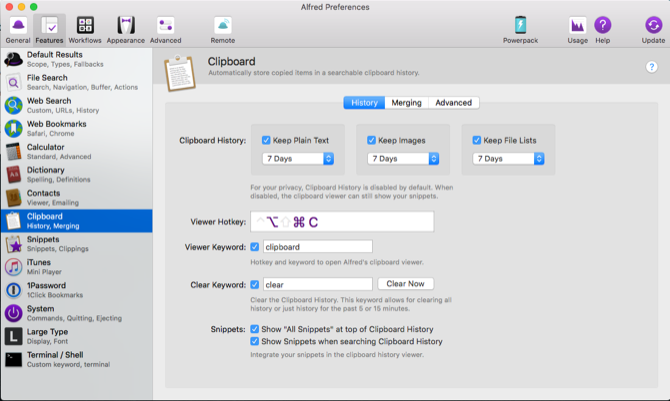
Il n'est pas nécessaire de stocker chaque texte, image et lien dans un cahier. Certains objets sont temporaires, vous les jetterez donc plus tard. C'est là qu'un l'application utilitaire de presse-papiers pourrait être utile 5 meilleures applications Mac Clipboard Manager pour améliorer votre flux de travailSi vous passez beaucoup de temps à copier et coller, vous devez télécharger l'une de ces meilleures applications de gestion du presse-papiers. Lire la suite .
AlfredLa fonction d'historique du presse-papiers (qui fait partie du Powerpack) est unique. Allez dans les préférences d'Alfred, et sous Fonctionnalités > Presse-papiers, permettre Historique du presse-papiers. Cochez la case à côté des types pertinents et choisissez la durée de mémorisation de vos clips.
Maintenant, appuyez sur le Alt + Cmd + C raccourci clavier pour afficher le panneau Historique du presse-papiers. Alfred vous montrera les clips que vous avez copiés. Tapez n'importe quel mot ou expression dans la barre de recherche pour filtrer vos résultats.
Vous pouvez même fusionner plusieurs clips dans votre presse-papiers. Aller à Fonctionnalités > Presse-papiers > Fusionner et cochez la case à côté de la fusion. Pour ajouter un clip sur le texte précédemment copié, maintenez Cmd et appuyez deux fois C vite. Collez ensuite le clip que vous avez copié sur n'importe quelle application.
Télécharger:Alfred (Gratuit, 25 $ Powerpack disponible)
8. Utiliser un utilitaire d'extension de texte
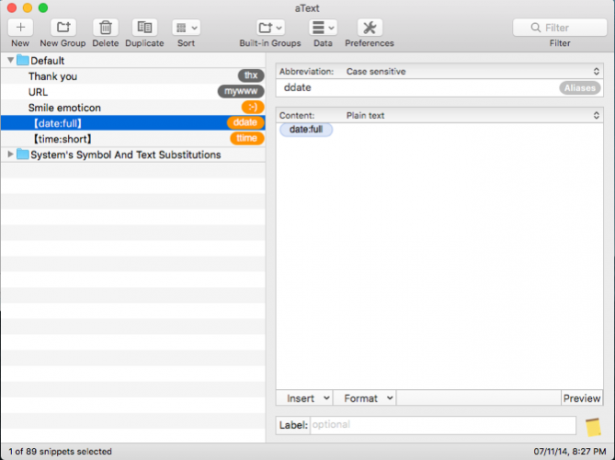
Même si vous avez appris à taper rapidement, certaines formes d'écriture peuvent vous obliger à taper du texte répétitif. Vous pouvez éviter le RSI et d'autres blessures en réduisant le nombre de frappes. Utiliser un outil d'expansion de texte Qu'est-ce que l'extension de texte et comment peut-elle vous aider à gagner du temps ?Si vous pouviez vous épargner ne serait-ce qu'une petite fraction du temps que vous passez à taper, vous pourriez économiser des heures de votre temps chaque semaine. C'est exactement à cela que sert l'expansion de texte. Lire la suite peut économiser vos mains et des heures de votre temps.
aText accélère votre saisie en offrant des raccourcis pour les caractères que vous écrivez. Lorsque vous ouvrez l'application pour la première fois, vous verrez des extraits de code standard pour saisir la date et l'heure, des macros de substitution de symboles, etc. Pour créer un nouvel extrait, saisissez le mot-clé dans le champ Abréviation champ et le contenu que vous souhaitez développer dans le Teneur champ.
Télécharger:un texte (Essai gratuit, 5 $)
9. Corriger la grammaire et obtenir des suggestions d'écriture
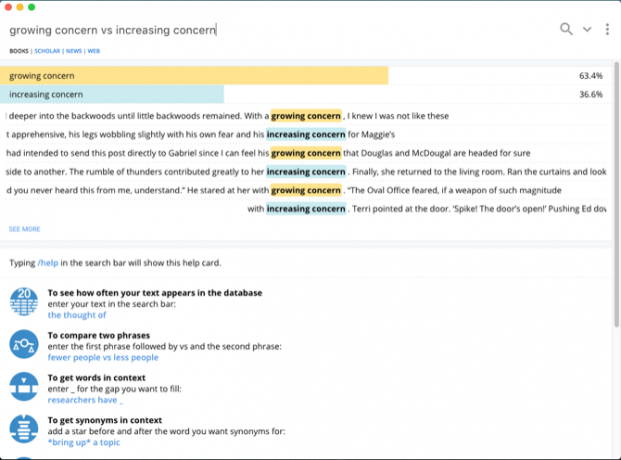
Lorsque vous écrivez un premier brouillon, vous ne faites que rassembler vos idées. Les fautes d'orthographe et les phrases mal écrites sont courantes dans les premières ébauches, il est donc important de les réviser et de les améliorer. Vous pouvez utiliser certains outils pour vous aider à améliorer votre produit final.
Parfois, vous voudrez écrire des suggestions. Ceux-ci peuvent dire si vous avez écrit une phrase correcte, comparer des mots déroutants, quel adjectif ou préposition est approprié pour une phrase particulière, ou obtenir des synonymes en contexte. Writefull est une application qui donne des commentaires sur votre écriture en vérifiant votre texte par rapport à des bases de données, telles que Google Scholar, Books, etc.
Vous pouvez également utiliser Grammarly pour relire vos articles. Il vérifie votre orthographe, votre grammaire, suggère des synonymes en contexte, etc. Et si vous vous abonnez à Grammarly Pro, il détectera si vous utilisez des mots dans le mauvais sens, l'accord sujet-verbe, l'utilisation des pronoms et l'utilisation de la ponctuation.
Télécharger:Ecriture (Libérer)
Télécharger:Grammaire (Gratuit, abonnement disponible)
Lire des livres pour devenir un meilleur écrivain
Pour devenir un meilleur écrivain, vous avez besoin des meilleurs outils pour vous aider à réaliser vos rêves. macOS est un environnement créatif avec lequel travailler, et il existe de nombreux outils tiers à sa disposition, encore plus que ceux décrits ici.
L'écriture est une compétence compliquée, et ces outils ne couvrent que la moitié du travail. Vous devez lire plus pour devenir un meilleur écrivain. Si cela vous inspire, vous voudrez peut-être savoir comment lire plus de livres cette année Comment lire plus de 50 livres cette annéeSi vous êtes comme l'Américain moyen, vous ne lisez pas assez. Lire plus de livres peut vous rendre plus intelligent et plus performant. Laissez-nous vous montrer comment lire un livre par semaine. Lire la suite .
Rahul est rédacteur chez MakeUseOf. Il est titulaire d'une maîtrise en optométrie du Bharati Vidyapeeth College de Pune. J'ai une expérience d'enseignement de 2 ans. J'ai également travaillé avec d'autres publications en ligne pendant plus de 4 ans avant de rejoindre ici. J'aime écrire sur la technologie pour les lecteurs qui ne la comprennent pas bien. Vous pouvez me suivre sur twitter.